Современные смартфоны имеют множество функций, о которых многие даже не знают или же забывают со временем. Эта статья будет полезна как опытным пользователям, которые могли позабыть некоторые возможности мобильных устройств, так и тем, кто только купил смартфон.
- Как настроить смартфон после покупки
- Как пользоваться смартфоном — полезные жесты для управления
- Как защитить смартфон от повреждений
- Как экономить заряд аккумулятора
- Как пользоваться интернетом на смартфоне
- Как пользоваться приложениями на смартфоне
- Какие приложения стоит скачать
- Интересные функции смартфонов
- Как научить бабушек и дедушек пользоваться смартфоном
- Частые проблемы при использовании смартфона
Как настроить смартфон после покупки
Сразу после покупки необходимо сделать его базовую настройку. К ней относится выбор языка, активация передачи данных, введение данных от своего аккаунта Гугл. В ряде случаев система дополнительно попросит ввести данные и от иных аккаунтов.
Android-смартфон
Вся настройка состоит из нескольких последовательных шагов.
Шаг 1
В большинстве телефонов настройка начинается с выбора языка. Пользователю предлагается список всех языков, которые поддерживает данная операционка, из которых следует выбрать наиболее подходящий. После этого нажимают на активную кнопку Далее.
Шаг 2
Далее требуется подключить смартфон к сети Wi-Fi. Выбирают домашнюю сеть и следуют инструкции. Этот пункт можно пропустить, но делать этого не рекомендуется.
Шаг 3
Вводят пароль от домашней сети вай-фай и потом нажимают на кнопку подключить.
Шаг 4
Здесь может быть предложено обновить операционную версию, установленную на смартфон, на более актуальную. Кроме этого система может предложить перенести все данные с другого устройства Андроид. Если вам это не требуется, то просто нажимают на кнопку Пропустить.
Шаг 5
Требуется создать аккаунт Google. Если он уже есть, то просто вводят данные. Если аккаунта нет, нажимают на кнопку Создать и следуют инструкции. Этот пункт пропускать не рекомендуется, так как не будет доступа к магазину приложений.
Шаг 6
Водят свой электронный адрес Gmail. Потом нажимают на кнопку Далее и вводят пароль.
Шаг 7
Нажимают на кнопку Принять. Это значит, что пользователь соглашается с политикой конфиденциальности Гугл.
Шаг 8
Система предлагает установить все приложения, которые были установлены на старый смартфон.
Шаг 9
Следует активировать сервисы Гугл. Рекомендовано поставить галочки возле всех пунктов, а потом нажать на кнопу Далее.
Шаг 10
Тут нужно ознакомиться с основными элементами интерфейса, после чего нажать кнопку ОК.
Шаг 11
Дожидаются загрузки и установки всех приложений, которые были на старом смартфоне. Этот процесс может занять немало времени.
На этом первичную настройку можно считать оконченной. В зависимости от марки смартфона действия могут несколько отличаться, нужно просто следовать инструкциям на экране.
Процесс настройки iPhone
Процесс настройки iPhone отличается, но тут тоже нет ничего сложного. Сначала требуется сделать активацию Айфона, без которой использовать мобильное устройство невозможно.
Шаг 1
Включив Айфон, пользователь видит приветствие на нескольких языках. Тут нужно следовать инструкции на экране. Для людей с плохим зрением можно сразу активировать функцию VoiceOver или «Увеличение».
Далее выбирают язык, страну или отдельный регион. От этих настроек зависит, как будет отображаться время, дата и контакты.
Шаг 2
Запускают функцию «Быстрое начало», если есть иное устройство на операционной системе iOS, с версией 11 и выше. Дл яэтого следут разместить два устройства рядом и следовать инструкции на экране. Если другого яблочного устройства нет, то нужно нажать на кнопку «Настроить вручную».
Шаг 3
Активация. Тут нужно подключиться к интернету или к iTunes. На ряде Айфонов можно настроить функцию Touch ID или Face ID. Благодаря этой функции можно снимать блокировку и расплачиваться за покупки при помощи отпечатка пальца. После нажимают продолжить, можно эти натсройки выполнить и позже.
Далее задают пароль, состоящий из шести цифр, чтобы защитить свои данные. Если нет желания ставить слишком сложный пароль, то следует в настройках изменить параметры код-пароля.
Шаг 5
Восстановление и перенос данных. Если есть резервная копия iCloud или iTunes, то можно перенести всю информацию на новое устройство. Если такой копии нет, то нажимают на раздел «Настроить как новый [устройство]».
Шаг 6
Вводят Apple ID и пароль или нажмите «Нет Apple ID или забыли его?». Если таких идентификаторов несколько, то можно использовать разные аккаунты для сервисов. При входе с использованием ранее созданного Apple ID может появиться запрос на код подтверждения со старого устройства.
Шаг 7
Настройка Siri. Требуется проговорить несколько фраз, чтобы сервис запомни голос владельца Айфона.
Шаг 8
Выбор настроек для анализа программ, True Tone и кнопки «Домой». При желании выбирают пункт для отправки данных разработчикам программы.
Всё, после этого остаётся только нажать на кнопку «Начать работу». Затем можно полноценно использовать своё мобильное устройство.
Изменить заставку на рабочем столе, а также мелодию вызова можно немножко позже.
Как пользоваться смартфоном — полезные жесты для управления
Можно очень облегчить себе жизнь, перестав много раз нажимать на экран смартфона. Для этого есть полезные жесты, о которых, к слову, знают не все.
- Мгновенный доступ к быстрым настройкам. Для этого на разблокированном смартфоне нужно провести пальцем сверху вниз по экрану. После этого появляется целый ряд кнопок. При повторном проведении пальцем по экрану вниз открываются дополнительные настройки. Тут будет точка доступа, автоповорот экрана, экономия заряда батареи и синхронизация.
- Возвращение кнопки Домой. Это может понадобиться при просмотре ролика на YouTube. Пальцем проводят сверху вниз по экрану, после этого появляется нужная кнопка и ещё две навигационные кнопки.
- Делает карты трёхмерными. При открытой карте внизу дисплея проводят двумя пальцами, после этого активируется режим 3D. Для возвращения в исходное положение снова проводят пальцами внизу экрана.
- Быстрая активация камеры. Иногда бывают моменты, когда надо быстро сделать снимок или снять видеоролик. Оказывается, запустить камеру можно даже в том случае, если смартфон заблокирован. Для этого нужно пару раз нажать на кнопку питания мобильника. Эта функция сработает, если установлена ОС пятой версии или выше. В Айфонах достаточно провести по заблокированному экрану справа налево.
- Работа с браузером Хром. Чтобы обновить страницу, достаточно быстро провести пальцем сверху вниз. Можно увеличить определённую область. Для этого на нужную часть страницы быстро нажимают два раза пальцем. При этом второе касание должно быть удерживающим.
- Быстро удалить лишнее слово. Нужно слово выделяют движением по экрану слева-направо. После выделения нужное слово можно удалить или скопировать.
- Пролистывание вкладок в Хроме. Можно быстро переключаться между открытыми вкладками, для этого следует проводить пальцем слева-направо или в обратном направлении.
Все эти приёмы значительно облегчают работу со смартфоном, особенно, если нужно быстро сделать определённые настройки.
Как защитить смартфон от повреждений
Чтобы новенький смартфон долгие годы служил верой и правдой, нужно соблюдать ряд рекомендаций:
- Сразу после покупки гаджета купить и установить на него защитное стекло;
- Купить чехол или бампер;
- Не держать смартфон долгое время на морозе. Особенно чувствительны к холодному воздуху Айфоны;
- Нельзя допускать полной разрядки аккумуляторной батареи;
- Для продолжительной службы аккумулятор каждый раз нужно заряжать полностью.
Кроме этого, рекомендуется аккуратно обращаться со смарфтфоном. Не стоит носить его в кармане вместе с ключами и иными предметами, которые могут поцарапать стекло.
Как экономить заряд аккумулятора
Чтобы экономить заряд аккумуляторной батареи, следует придерживаться ряда рекомендаций:
- Для зарядки следует использовать только зарядной устройство из комплекта поставки;
- Нельзя перегревать мобильное устройство, по возможности смартфон следует хранить в прохладном месте;
- Не стоит держать гаджет всё время подключённым к адаптеру;
- Заряжать мобильник нужно по мере необходимости, не нужно ждать, пока телефон разрядится полностью.
Следует отключить автоматическую настройку яркости экрана. Стоит помнить, что дисплей потребляет больше всего энергии. Рекомендуется задать время автоматического отключения устройства, когда оно не используется, лучше всего выставить минуту.
Для экономии заряда батареи следует отключить и автоматическую синхронизацию. Этот процесс тоже очень садит батарею.
Как пользоваться интернетом на смартфоне
Современные смартфоны есть у многих, но временами возникают проблемы с их настройкой. К сожалению, консультанты при покупке мобильников редко объясняют, как правильно настраивать интернет, поэтому пользователям приходится самим разбираться с этим вопросом.
Настройка и использование мобильного интернета
Чаще всего при первом подключении смартфона к сети пользователь получает настройки интернета автоматически, их следует сохранить. Но бывает и так, что этого не происходит и приходится настраивать мобильник ручным методом. Для настройки Айфона следует открыть меню Настройки и там перейти в подраздел «Мобильная сеть». Здесь находим поставщика услуг, нужная информация есть в разделе Операторы связи. Выбирать нужно исходя их оператора и типа подключения, которое должно быть активно – это может быть 2G и 3G.
Иногда и этот вариант не подходит, поэтому требуется полная ручная настройка. В этом случае в меню выбираем пункт Мобильная сеть, далее Точка доступа и подпункт Создать новую. Вот тут нужно ввести такие данные:
- Имя подключения – тут можно ввести любое имя;
- APN — для каждого из операторов он разный (указывать нужно в формате — internet.beeline.ru);
- Имя пользователя, оно должно соответствовать имени оператора, например, beeline;
- Далее вводят пароль, который тоже должен соответствовать имени мобильного оператора.
Данные для ручной настройки можно узнать на сайте мобильного оператора. Если все введённые данные корректны, то можно переходить к подключению. Для этого проводят пальцем по экрану сверху вниз и в открывшемся меню нажимают на кнопку «Мобильные данные».
Настройка и использование WiFi
Wi-Fi – это беспроводная сеть, к которой можно подключиться в специально отведённых местах. Это можно сделать дома, в ресторанах, в метро и местах общественного пользования. В отличие от мобильного интернета, вай-фай обеспечивает более высокую скорость интернета, при этом соединение бесплатное.
Чтобы подключить смартфон к сети вай-фай, его владельцу не нужны специальные программы, это совсем простая процедура и занимает минимум времени. Для начала открывают главное меню на мобильном устройстве, после этого найти раздел Настройки и зайти в него. Здесь появляется новое окошко, где представлен список всех доступных Wi-Fi подключений. Если его нет, то нужно передвинуть бегунок в активное положение и выбрать тот вай-фай, к которому нужно получить доступ.
Бывает, что некоторые сети защищены паролем, в этом случае нужно ввести ключ. Если данные введены корректно, то смартфон подключается к такой сети и после этого можно пользоваться интернетом.
Как пользоваться приложениями на смартфоне
Часть приложений доступна на главном экране, а вот полный список можно увидеть в разделе «Все приложения». Чтобы открыть список приложений на экране, необходимо:
- Провести по экрану пальцем снизу вверх, после этого появляется значок «Все приложения»;
- Выбирают из списка нужное приложение.
Быстро открыть определённые функции приложения можно в Настройках. Кроме того, многие приложения расположены на рабочем экране. Для активации нужно только нажать на значок и дождаться загрузки программы.
Какие приложения стоит скачать
После покупки новенького смартфона и его настройки, рекомендуется установить несколько приложений.
- Opera VPN (Android, iOS);
- Microsoft Outlook (Android, iOS);
- Google Фото (Android, iOS).
Помимо этого рекомендуется установить мессенджеры и социальные сети, которыми планируется пользоваться.
Скачивать все приложения рекомендуется с плей маркета. Перед скачиванием рекомендуется обратить внимание на количество звёзд и отзывы.
Интересные функции смартфонов
У всех смартфонов есть интересные функции, о которых мало кто знает. Благодаря этим опциям пользование мобильными устройствами становится более простым.
NFC
NFC – это сервис, аналогичный Bluetooth. Преимуществом NFC является более высокая скорость соединения между устройствами. Меньший радиус действия делает эту технологи максимально безопасной
Чаще всего этот сервис используется для оплаты услуг и передачи файлов. Например, за счёт встроенного NFC-чипа можно быстро оплатить покупки в магазине, без использования банковской карточки.
Сканирование QR-кодов
«Сканер QR и штрих-кодов» – это одно из важных приложений для современного мобильного устройства. Эта программа чрезвычайно проста в использовании: камеру надо направить на QR-код, после чего приложение автоматически распознает его. При этом нет необходимости делать фотографии, нажимать дополнительные кнопки или же менять масштаб.
«Сканер QR и штрих-кодов» можно использовать для сканирования кодов на специальных купонах, для получения дополнительных кодов и экономии денег.
Облачное хранилище
Облачное хранилище позволяет хранить в интернете свои данные. Облачное хранилище можно купить у стороннего поставщика облачных сервисов, оплачивая услуги по факту. Поставщики облачных ресурсов отвечают за их состояние, безопасность и надёжность. Доступ к данным можно получить вне зависимости от местоположения.
Многие поставщики таких ресурсов предлагают клиентам дополнительные сервисы, которые предназначаются для сбора, защиты и анализа данных в больших объёмах.
Сканер отпечатков пальцев
Сканер отпечатков пальцев можно найти практически во всех топовых смартфонах. Эта функция позволяет максимально обезопасить своё мобильное устройство. Но не стоит полагаться только на эту технологию, лучше одновременно использовать сканер и пароль.
Уже известны случаи, когда смартфоны взламывали, используя фотографию руки. Мало того, злоумышленники могут получить копию отпечатка пальца даже с дисплея мобильного устройства.
Стоит понимать, что старые модели сканеров могут не распознавать потные или мокрые руки.
Управление сторонними гаджетами
Данная технология позволяет дистанционно просматривать информацию на других устройствах, работающих на любой операционной системе. При этом устройства могут находиться на любом расстоянии друг от друга, это не является помехой.
Удалённый доступ оптимально подойдёт тем пользователям, которые вынуждены часто уезжать в командировки и при этом нуждаются в доступе к информации, оставленной дома на компьютере или планшете.
Ночной режим экрана
Функция «Ночной режим» сейчас доступна на многих смартфонах Андроид. Она позволяет пользоваться особым фильтром, для снижения нагрузки на зрение и уменьшение количества синего света, который излучает каждый смартфон.
В плеймаркетах можно скачать разные приложения, для установки ночного режима. Самой популярной программой сейчас является Фильтр синего цвета.
Как научить бабушек и дедушек пользоваться смартфоном
При обучении людей преклонного возраста нужно использовать простые слова. Сложная терминология может быть незнакома дедушкам и бабушкам.
Если у пожилого человека появился интерес к смартфону, то следует начинать с азов. Для начала нужно объяснить, как принимать вызов, изменять громкость, отправлять смс-сообщения и искать контакты. Далее следует показать настройки: уменьшение и увеличение яркости экрана, закрытие приложений и увеличение или уменьшение размера текста.
Стоит установить и показать, как работают мессенджеры. Старики любят общение, особенно с внуками. Многим пенсионерам достаточно один раз объяснить и им всё становится понятно, другие аккуратно конспектируют информацию в тетрадку.
После освоения простых функций можно переходить к более сложным. Тут нужно показать, как правильно отправлять письма и фотографии. На первом этапе на экране не стоит устанавливать много ярлычков, тут следует оставить только те программы, которые будут использоваться чаще всего.
Если к учётной записи привязан магазин приложений, то следует разъяснить, когда за программы нужно платить. Также нужно показать, как включать Wi-Fi и вводить пароль.
Частые проблемы при использовании смартфона
При пользовании смартфоном могут возникать проблемы разного характера. В некоторых случаях можно справиться своими силами, в других случаях нужна помощь специалиста.
| Проблема | Решение |
| Неисправность дисплея. | Причиной может быть поломка шлейфа или матрицы. Устранить проблему может только специалист, но нужно помнить, что иногда такой ремонт обходится дороже, чем покупка нового смартфона. |
| Постоянная перезагрузка. | Проблема в сбое операционной системы. Проблему должен решать специалист. |
| Не видит оператора сотовой связи. | Это может быть производственный брак, необходима диагностика в сервисном центре. |
| Телефон, упавший в воду. | В этом случае его можно почистить изнутри, но даже при таком раскладе большая вероятность того, что корректно работать устройство не будет. |
| Смартфон не включается. | Это связано с поломкой платы. Для начала можно попробовать разрядить его до 10%, а потом зарядить до максимума. |
| Вздутие корпуса. | Возникает при отслойке дисплея от корпуса. Это тревожный сигнал, устройство нужно нести незамедлительно в ремонт. |
Современный смартфон – это настоящий помощник. Благодаря этому мобильному устройству можно не только общаться с друзьями и родными, но также выходить в интернет, учиться и работать. У смартфонов есть масса дополнительных возможностей, зная о которых можно значительно упростить свою жизнь.


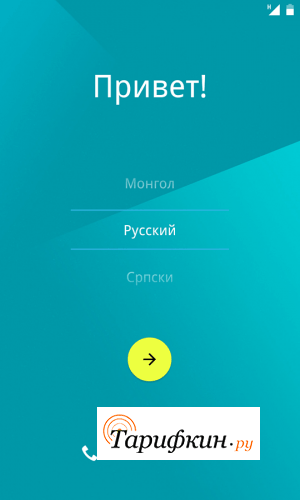

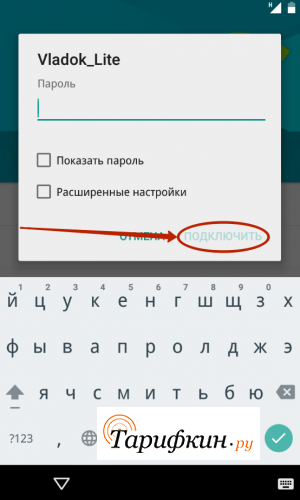
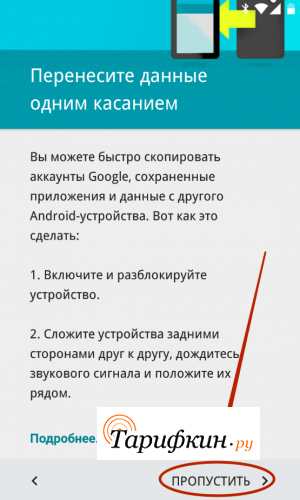
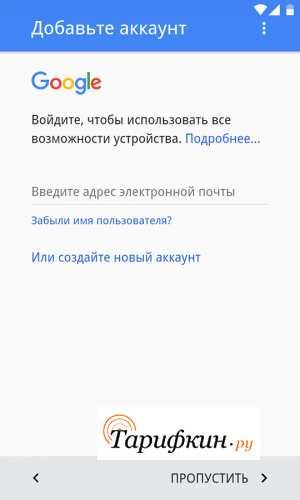
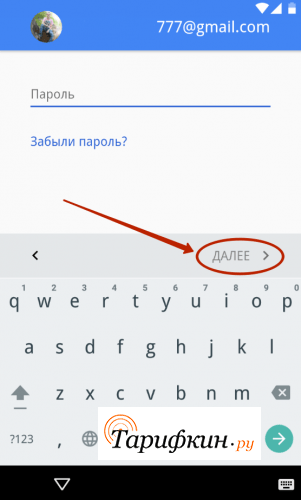
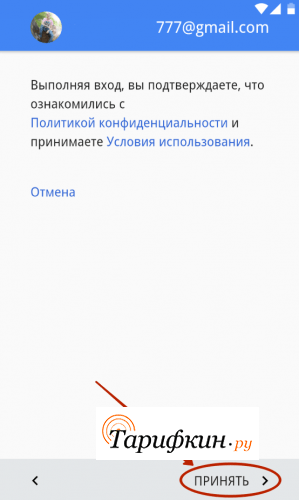
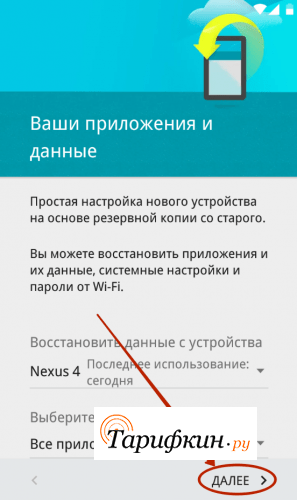
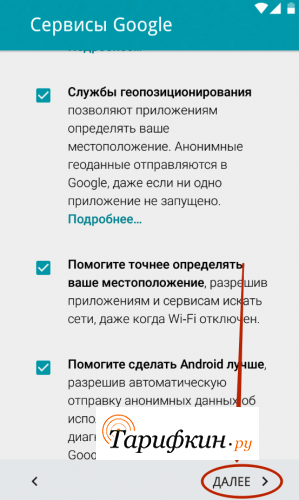
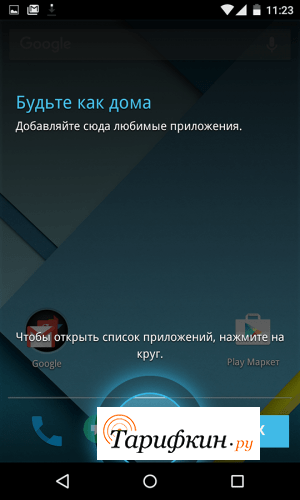
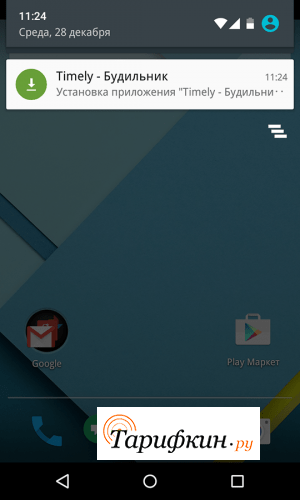
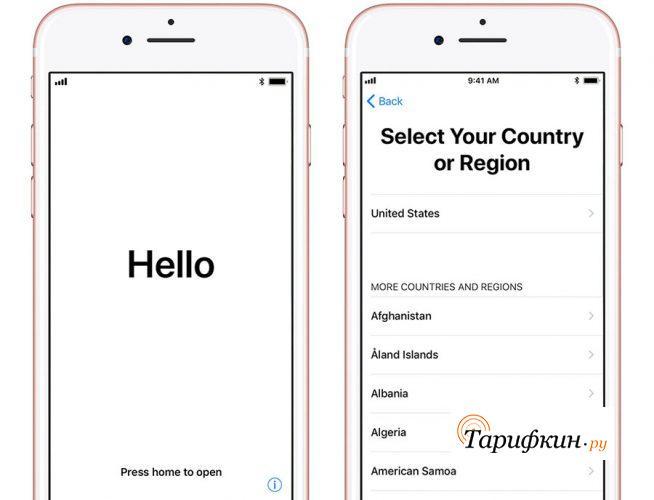
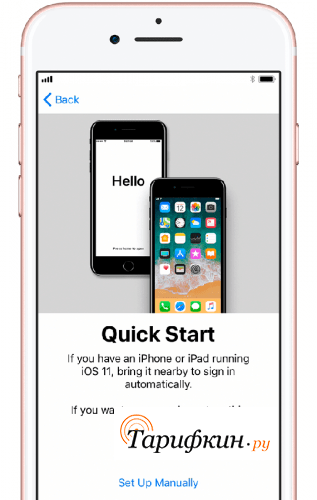
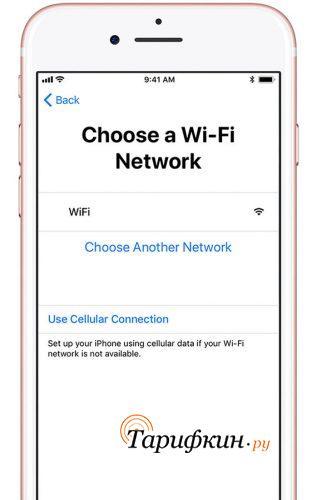
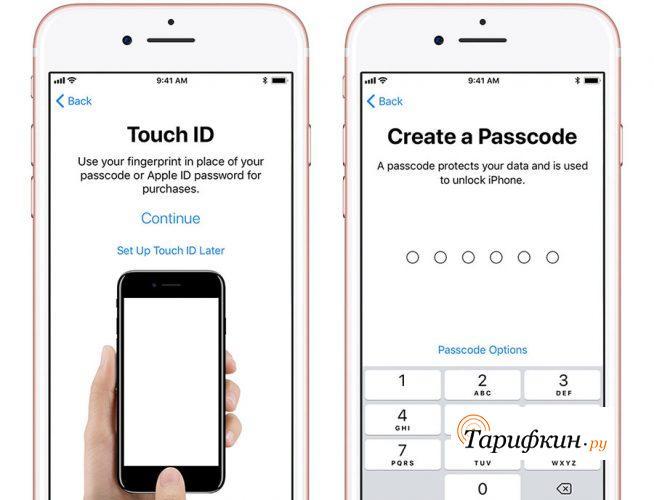
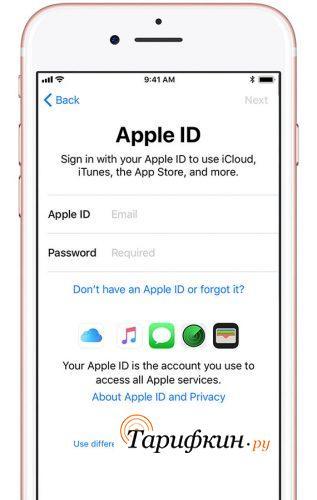
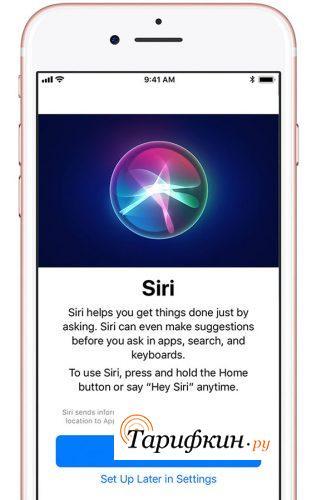
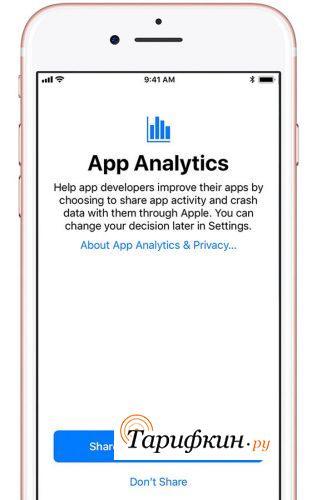
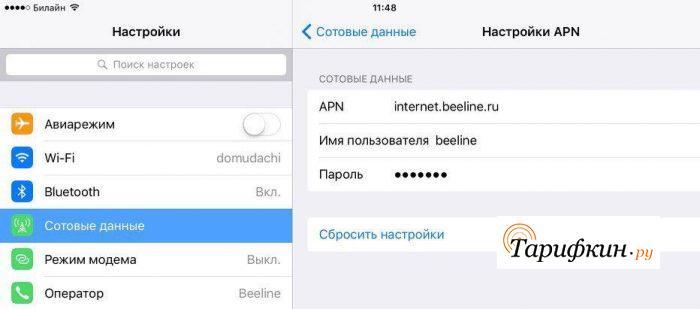
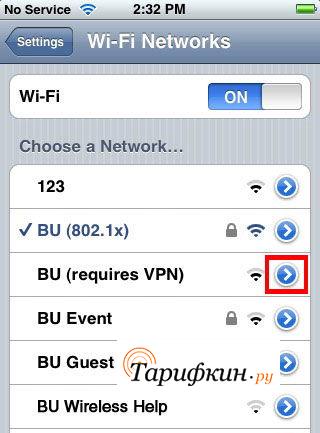

пока нет вопросов…
Много слов ни о чём. Общие выражения без конкретики. Где найти пошаговое руководство пользователя?
побольше сообщений для таких как я